
 ga
ga  English
English  Español
Español  中國人
中國人  Tiếng Việt
Tiếng Việt  Deutsch
Deutsch  Українська
Українська  Português
Português  Français
Français  भारतीय
भारतीय  Türkçe
Türkçe  한국인
한국인  Italiano
Italiano  اردو
اردو  Indonesia
Indonesia  Polski
Polski Tá sé tábhachtach go mbeadh a fhios agat conas seachfhreastalaí a shuiteáil le haghaidh OS áirithe. I gcineálacha éagsúla fuinneoga, cé go bhfuil roinnt rudaí ann. Feicimid conas proxies a chumrú le haghaidh Windows 7.
Sa lá atá inniu ann, is féidir leis an gcóras Windows 7 nó le clár speisialta (fóntais) socruithe seachfhreastalaí a atáirgeadh. Smaoinigh ar conas é a chumrú duit féin.
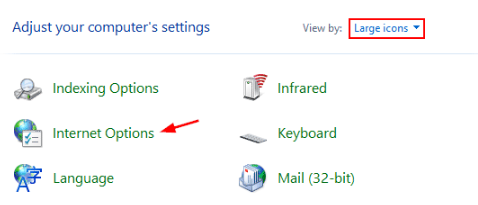
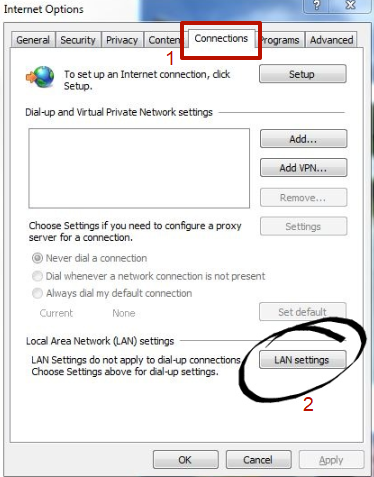
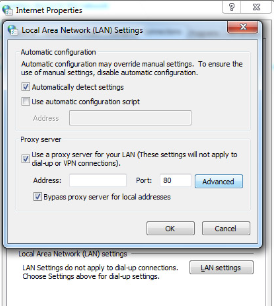
Tar éis na céimeanna riachtanacha leis an seachvótálaí ar Windows 7 a dhéanamh, ní mór duit aon bhrabhsálaí a oscailt. Tá fógra le feiceáil faoin ngá atá le húdarú. Iontráil an t -ainm úsáideora agus an pasfhocal. I gcás freastalaithe atá údaraithe ag IP, níl na céimeanna seo riachtanach.
Uaireanta ní bhíonn na socruithe ceart ar an gcéad iarracht ar Windows 7 trí sheachvótálaí. Níl aon ghá le éadóchas sa chás seo. Téigh tríd na céimeanna go léir arís, ag brath ar na treoracha céim ar chéim "Conas Proxies a shuiteáil ar Windows 7". Tar éis thus rathúil, is féidir leat dul ar aghaidh le surfáil compordach ar an idirlíon trí sheachfhreastalaí.
Baineann beagnach gach brabhsálaí nua -aimseartha úsáid as socruithe córais an seachfhreastalaí. Dá bhrí sin, nuair a chasann tú amach iad i Windows 7, múch siad sa bhrabhsálaí freisin (ach amháin i gcás Mozilla Firefox).
Is féidir dul i muinín seachvótálaithe a dhíchumasú nuair a tharlaíonn na fadhbanna seo a leanas:
Más rud é, mar gheall ar na cúiseanna thuas nó roinnt cúiseanna eile, ní mór duit an seachfhreastalaí a dhíchumasú i Windows 7, ba chóir duit an modh uilíoch a úsáid.
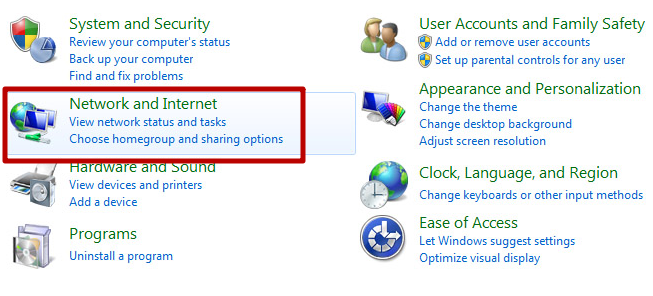
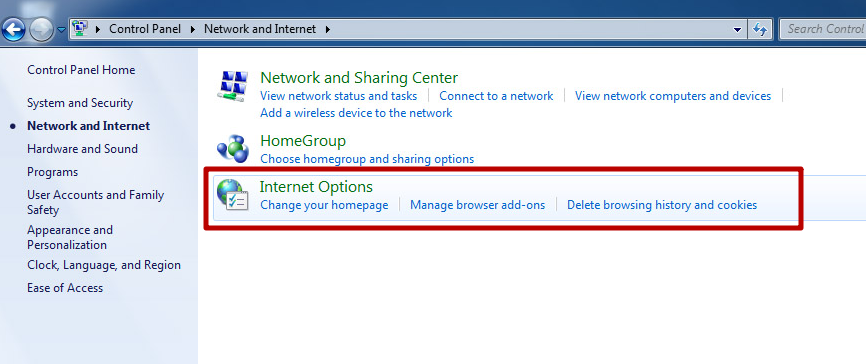
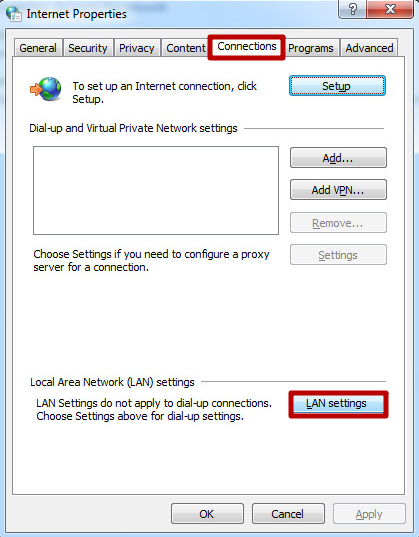
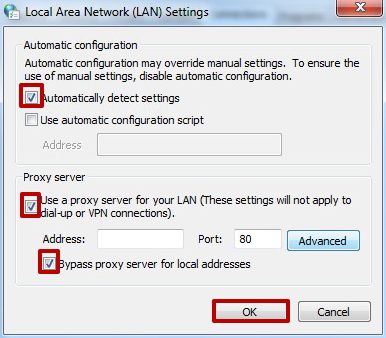
Tar éis na socruithe seo a chur i bhfeidhm, beidh an seachfhreastalaí i Windows 7 faoi mhíchumas. Ag an am céanna, ní oibreoidh sé sa bhrabhsálaí. Nuair a dhíothaítear na cúiseanna le dícheangal, is féidir an seachvótálaí a nascadh arís ar bhealach aitheanta.
Tuairimí: 0